Как управлять Apple TV с помощью Центра управления iPhone
Что нужно знать
- Убедитесь, что ваш iPhone и Apple TV подключен к той же сети Wi-Fi, затем включите Apple TV.
- На вашем iPhone перейдите в Настройки > Центр управления > Настроить элементы управления, затем коснитесь + значок рядом с Пульт Apple TV Remote.
- На вашем iPhone проведите вверх от нижней части экрана, чтобы открыть Центр управления, коснитесь Удаленныйи выберите свой Apple TV.
В этой статье объясняется, как управлять Apple TV с помощью Центр управления iPhone. Инструкции относятся к устройствам с iOS 11 или позже.
Как добавить пульт Apple TV Remote в Центр управления
Чтобы контролировать свой Apple TV из Центра управления на вашем iPhone или iPad добавьте функцию дистанционного управления в Центр управления.
Открытым Настройки.
-
Нажмите Центр управления.

Выбирать Настроить элементы управления.
-
в Больше элементов управления раздел, коснитесь + значок рядом с Пульт Apple TV Remote.
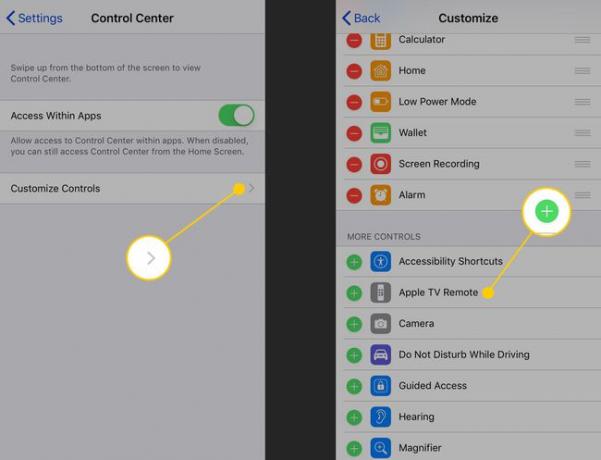
Приложение Remote появляется в Центре управления, когда вы открываете его, проводя пальцем вверх от нижней части экрана.
Как настроить Apple TV для управления с iPhone или iPad
С помощью функции удаленного управления, добавленной в Центр управления, подключите iPhone или iPad к Apple TV. Это соединение позволяет телефону действовать как пульт для телевизора.
Убедитесь, что ваш iPhone или iPad и Apple TV подключен к той же сети Wi-Fi.
Включите Apple TV (и HDTV, если они не подключены).
-
Проведите вверх от нижней части экрана, чтобы открыть Центр управления.
На iPad или iPhone X и новее, смахните вниз от правого верхнего угла.
Нажмите Удаленный.
-
Выберите список вверху и выберите Apple TV, которым хотите управлять.
Для большинства людей здесь будет отображаться только один, но если у вас более одного Apple TV, вам нужно будет выбрать.
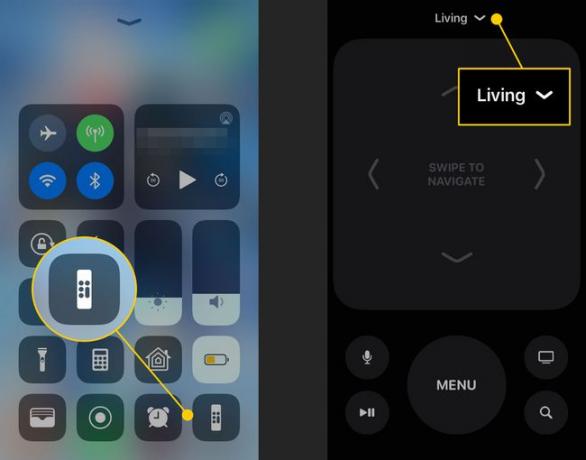
На вашем телевизоре Apple TV отображает пароль для подключения пульта дистанционного управления. Введите пароль с телевизора в свой iPhone или iPad.
IPhone или iPad и Apple TV подключатся, и вы сможете использовать пульт в Центре управления.
Как управлять Apple TV с помощью Центра управления
Теперь, когда ваш iPhone или iPad и Apple TV могут взаимодействовать друг с другом, вы можете использовать телефон в качестве пульта дистанционного управления. На экране появится виртуальный пульт дистанционного управления, похожий на тот, что идет в комплекте с Apple TV.
Вот что делает каждая из кнопок виртуального пульта ДУ:
- Панель управления: Пространство вверху управляет тем, что вы выбираете на экране Apple TV. Проведите пальцем влево и вправо или вверх и вниз, чтобы перемещаться по экранным меню и параметрам. Коснитесь этого места, чтобы выбрать параметры.
- Назад на 10 секунд: Круглая кнопка с изогнутой стрелкой, направленной влево, выполняет переход на 10 секунд назад при воспроизведении аудио и видео на экране.
- Вперед на 10 секунд: Кнопка с изогнутой стрелкой, направленной вправо, переводит звук и видео на 10 секунд вперед.
- Меню: Кнопка «Меню» работает по-разному в разных контекстах. Обычно она работает как кнопка «Назад».
- Воспроизвести / Пауза: Кнопка воспроизведения / паузы воспроизводит аудио и видео или приостанавливает его.
- Дом: Кнопка, которая выглядит как телевизор, отображает главный экран на вашем Apple TV (или, в зависимости от настроек вашего Apple TV, может открывать предустановленное приложение TV).
- Siri: Кнопка в форме микрофона активируется Siri на Apple TV, чтобы вы могли выполнять голосовой поиск. Нажмите и удерживайте его, затем говорите в свой iPhone.
- Поиск: Кнопка с увеличительным стеклом не имеет аналога на физическом пульте Apple TV. Он открывает экран поиска, на котором вы можете искать фильмы и телешоу в приложении Apple TV.
Громкость - единственная функция, доступная на аппаратном пульте Apple TV, которой нет в пульте дистанционного управления в Центре управления. Чтобы увеличить или уменьшить громкость на телевизоре, вам придется использовать аппаратный пульт.
Зачем использовать Центр управления iPhone для Apple TV?
Пульт дистанционного управления Apple TV может быть немного сложным в использовании. Поскольку он симметричен, его легко неправильно поднять или нажать не ту кнопку. Он также небольшой, поэтому его легко потерять. Если у вас есть iPhone или iPad, вы можете получить большинство тех же параметров управления без использования пульта дистанционного управления или установки приложения с помощью функции, встроенной в Центр управления.
Как выключить и перезапустить Apple TV с помощью Центра управления
Как и в случае с аппаратным пультом дистанционного управления, вы можете использовать функцию Control Center Remote для выключения или перезапуска Apple TV.
- Неисправность: Когда в Центре управления открыта функция дистанционного управления, нажмите и удерживайте кнопку «Домой», пока на экране Apple TV не появится меню. Используйте Control Pad, чтобы выбрать Спать, затем коснитесь Control Pad, чтобы выключить телевизор.
- Принудительный перезапуск: Если Apple TV заблокирован и требует принудительного перезапуска, нажмите и удерживайте кнопки «Меню» и «Домой» на пульте ДУ Control Center. Удерживайте кнопки, пока экран телевизора не погаснет. Когда индикатор на передней панели Apple TV начнет мигать, отпустите кнопки, чтобы перезапустить телевизор.
В дополнение ко всем замечательным способам, которыми Control Center позволяет управлять вашими устройствами, вы также можете настроить Центр управления в iOS 11.
